Εξαγωγή κειμένου από σαρωμένες εικόνες (OCR)
Σαρώστε κείμενα από σαρωμένα περιοδικά και εφημερίδες και εμφανίστε τα στο πρόγραμμα επεξεργασίας κειμένου που χρησιμοποιείτε.
 Σημείωση
Σημείωση
- Μπορείτε να εξαγάγετε κείμενο όταν πραγματοποιείτε σάρωση μέσω των επιλογών Έγγραφο (Document), Προσαρμογή (Custom) ή ScanGear.
- Στις περιγραφές που ακολουθούν, οι οθόνες για τη σάρωση εγγράφων χρησιμοποιούνται εν είδει παραδείγματος.
-
Κάντε κλικ στην επιλογή Ρυθμίσεις... (Settings...).
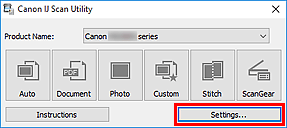
Εμφανίζεται το παράθυρο διαλόγου "Ρυθμίσεις".
-
Κάντε κλικ στην επιλογή Σάρωση εγγράφου (Document Scan).
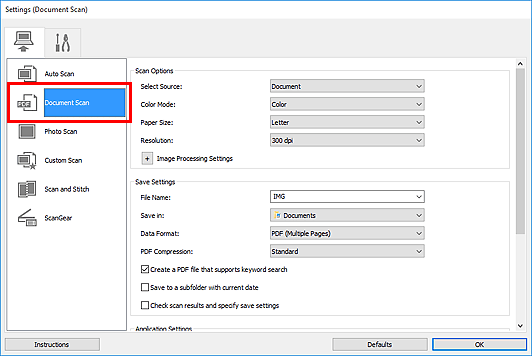
 Σημείωση
Σημείωση- Όσον αφορά την Ανάλυση (Resolution), όταν επιλέξετε Έναρξη OCR (Start OCR) στις Ρυθμίσεις εφαρμογής (Application Settings), μπορείτε να ορίσετε μόνο τις τιμές 300 dpi ή 400 dpi.
-
Επιλέξτε Έναρξη OCR (Start OCR) στις Ρυθμίσεις εφαρμογής (Application Settings) και, στη συνέχεια, ορίστε την εφαρμογή στην οποία θέλετε να εμφανιστεί το αποτέλεσμα.
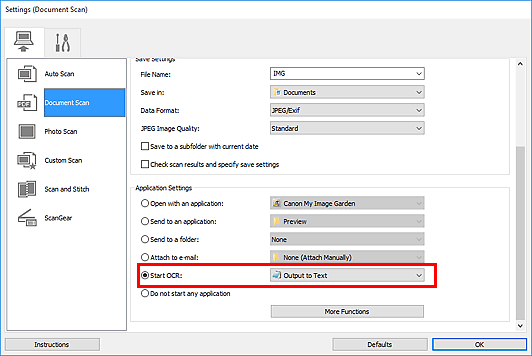
 Σημείωση
Σημείωση- Εάν δεν έχετε εγκαταστήσει κάποια συμβατή εφαρμογή, το κείμενο της εικόνας θα εξαχθεί και θα εμφανιστεί στο πρόγραμμα επεξεργασίας κειμένου. Κατά τη σάρωση δύο ή περισσότερων εγγράφων το κείμενο που θα εξαχθεί εμφανίζεται σε ένα ενιαίο αρχείο κειμένου.
Το κείμενο εμφανίζεται ανάλογα με τη Γλώσσα εγγράφου (Document Language) που έχετε ορίσει στο παράθυρο διαλόγου Ρυθμίσεις (Γενικές ρυθμίσεις) (Settings (General Settings)). Επιλέξτε τη γλώσσα στην οποία θέλετε να γίνει η εξαγωγή στο πεδίο Γλώσσα εγγράφου (Document Language) και προχωρήστε στη σάρωση. - Μπορείτε να προσθέσετε την εφαρμογή από το αναπτυσσόμενο μενού.
- Εάν δεν έχετε εγκαταστήσει κάποια συμβατή εφαρμογή, το κείμενο της εικόνας θα εξαχθεί και θα εμφανιστεί στο πρόγραμμα επεξεργασίας κειμένου. Κατά τη σάρωση δύο ή περισσότερων εγγράφων το κείμενο που θα εξαχθεί εμφανίζεται σε ένα ενιαίο αρχείο κειμένου.
-
Κάντε κλικ στην επιλογή OK.
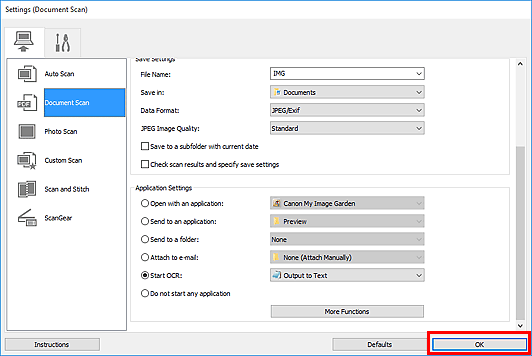
Εμφανίζεται η κύρια οθόνη του IJ Scan Utility.
 Σημείωση
Σημείωση-
Ανατρέξτε στις παρακάτω σελίδες για λεπτομέρειες σχετικά με τα στοιχεία ρυθμίσεων στο παράθυρο διαλόγου "Ρυθμίσεις".
-
-
Κάντε κλικ στην επιλογή Έγγραφο (Document).
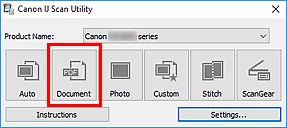
Ξεκινά η σάρωση.
Όταν ολοκληρωθεί η σάρωση, οι σαρωμένες εικόνες αποθηκεύονται ανάλογα με τις ρυθμίσεις και, στη συνέχεια, το κείμενο που έχει εξαχθεί εμφανίζεται στην επιλεγμένη εφαρμογή.
 Σημείωση
Σημείωση- Για να ακυρώσετε τη σάρωση, κάντε κλικ στην επιλογή Άκυρο (Cancel).
-
Το κείμενο που εμφανίζεται στο πρόγραμμα επεξεργασίας κειμένου είναι ενδεικτικό. Το κείμενο σε εικόνα των παρακάτω τύπων εγγράφου μπορεί να μην ανιχνευθεί σωστά.
- Έγγραφα που περιέχουν κείμενο με μέγεθος γραμματοσειράς εκτός της περιοχής 8 έως 40 στιγμών (σε 300 dpi)
- Έγγραφα με κλίση
- Έγγραφα που είναι τοποθετημένα ανάποδα ή έγγραφα με κείμενo με λάθος προσανατολισμό (ανεστραμμένοι χαρακτήρες)
- Έγγραφα που περιέχουν ειδικές γραμματοσειρές, εφέ, πλάγια γράμματα ή χειρόγραφο κείμενο
- Έγγραφα με στενό διάστιχο
- Έγγραφα με χρώματα στο φόντο του κειμένου
- Έγγραφα που περιέχουν πολλές γλώσσες

